iMovie怎么改转场样式 iMovie改转场样式教程
2021-08-06 16:05:59 作者:佚名 掌握了在iMovie添加转场之后,你还要学习更改转场的样式, iMovie怎么改转场样式 ?想要了解具体的相关操作的话可以来看看iMovie改转场样式教程哦,速速收下此文吧!
想要了解更多iMovie教程请戳: iMovie怎么用
iMovie更改转场样式教程:
若要手动更改转场的样式,您必须先关闭自动转场。
在时间线中打开影片后,选取浏览器顶部的“转场”。
若要预览转场,请浏览该转场。
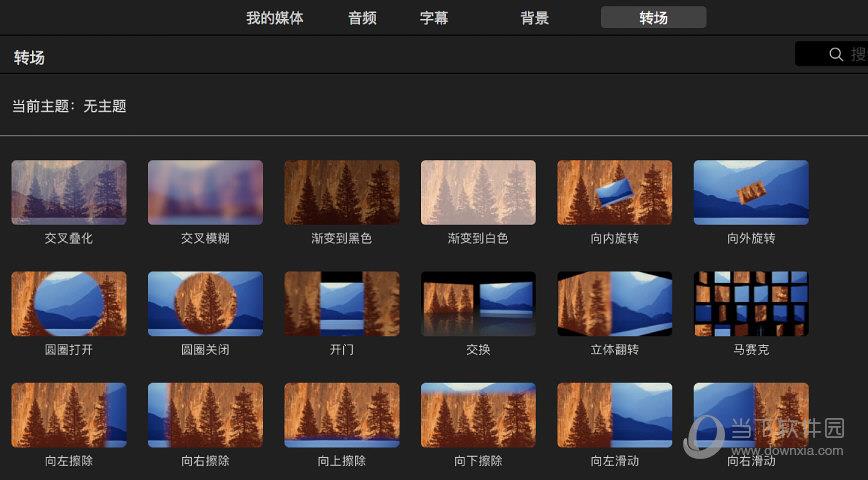
浏览转场以查找要使用的新转场。
将新转场拖到时间线中要替换的转场的转场图标上。
新转场将替换旧转场。
更改影片中的所有转场:
在片段间应用转场后,您可以将影片中其他所有的转场都更改为相同的类型和时间长度。
在时间线中,连按要应用到影片中其余转场中的转场。
在转场控制中个,点按“全部应用”。更改转场的时间长度:
在时间线中,连按要更改的转场。
在转场控制中,连按“时间长度”栏,然后键入秒数。
点按“应用”。
所选转场的时间长度将更改为输入的时间长度。如果输入的值长于与转场相邻的片段长度允许的值,转场时间长度将尽可能延长,而且新时间长度将显示在“时间长度”栏中。
【提示】您也可以使用精确度编辑器来编辑转场。
相关推荐:
iMovie怎么添加转场
看了iMovie更改转场样式教程之后,相信各位小伙伴都能够自己进行相关的操作了吧?如果还想要掌握更多操作技巧,就请继续锁定小编这里的教程吧。











